Um SpIDer Guard einstellen zu können, müssen Sie ein entsprechendes Passwort eingeben, wenn im Bereich Einstellungen die Option Dr.Web Einstellungen mit Passwort schützen aktiviert ist. |
Die Standardeinstellungen sind optimal für die meisten Situationen. Ändern Sie diese nur bei Bedarf.
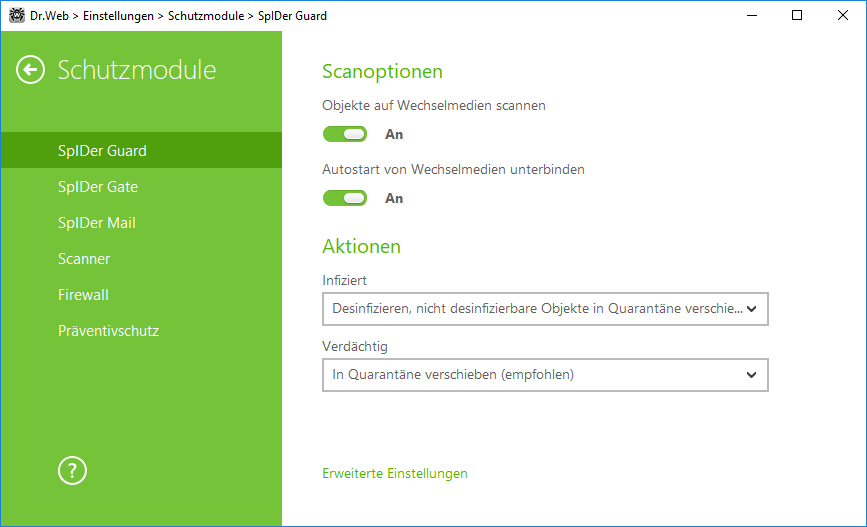
Abbildung 40: Konfigurieren von SpIDer Guard
Scanoptionen
SpIDer Guard scannt standardmäßig Dateien bei Operationen wie Öffnen, Ändern und Ausführen, die sich auf den angeschlossenen Wechselmedien (CDs/DVDs, Flash-Speichern usw.) finden, und sperrt den automatischen Start der aktiven Inhalte auf diesen Wechselmedien. Diese Funktionen verhindern eine Infizierung Ihres Rechners über Wechselmedien. Wenn Sie diese Optionen deaktivieren, werden keine Objekte auf den Wechselmedien gescannt.
Falls Probleme bei der Installation der Programme, die auf die Datei autorun.inf zugreifen, entstehen, ist es empfehlenswert, die Option Autostart von Wechselmedien unterbinden vorübergehend zu deaktivieren. |
Aktionen
In diesem Abschnitt wird die Reaktion von SpIDer Guard bei der Erkennung infizierter oder verdächtiger Dateien sowie schädlicher Programme konfiguriert.
Sie können eine Aktion für jede der verfügbaren Kategorien von Objekten festlegen:
•Infiziert – Objekte, die mit bekannten und (vermutlich) desinfizierbaren Viren infiziert sind.
•Verdächtig – Objekte, die vermutlich von Viren infiziert sind oder schädliche Objekte enthalten.
•Riskware. Um die ganze Liste aufzuklappen, klicken Sie auf den Link Erweiterte Einstellungen.
Sie haben die Möglichkeit, die Reaktionen von SpIDer Guard auf die Entdeckung jedes Typs der oben genannten Objekte separat zu verändern. Dabei hängen die möglichen Reaktionen vom Typ der Bedrohung ab.
Standardmäßig versucht SpIDer Guard die mit bekannten und potentiell desinfizierbaren Viren infizierten Dateien zu desinfizieren. Die übrigen gefährlichen Objekte werden in die Quarantäne verschoben. Scherzprogramme, Hacktools und nicht sichere Objekte werden standardmäßig ignoriert. Die Reaktionen von SpIDer Guard stimmen mit den entsprechenden Reaktionen des Dr.Web Scanners überein.![]() Mehr über Reaktionen
Mehr über Reaktionen
Für die erkannten Bedrohungen können folgende Aktionen ausgeführt werden:
|
Scanmodus
In dieser Gruppe der Einstellungen wird vorgegeben, bei welchen Aktionen mit dem Objekt seine Prüfung durch SpIDer Guard durchgeführt werden soll.
Einstellung |
Beschreibung |
|---|---|
Der Standardwert. In diesem Modus wird das Scannen nur in folgenden Fällen durchgeführt: •Für Objekte auf der Festplatte: Wenn Dateien gestartet oder erstellt werden und es auf die vorhandenen Dateien oder Startsektoren schreibend zugegriffen wird. •Für Objekte auf Wechselmedien: Wenn Dateien und die Startsektoren gelesen, geändert und gestartet werden. |
|
Paranoid |
In diesem Modus werden alle Dateien und Startsektoren auf den Festplatten, Netzwerklaufwerken und Wechselmedien gescannt, die erstellt, gelesen, geändert und ausgeführt werden. |
Im optimalen Modus wird die Ausführung der EICAR-Testdatei nicht von SpIDer Guard unterbrochen und die Aktion nicht als gefährlich eingestuft, da diese Datei keine Bedrohung für den Rechner darstellt. Allerdings wird sie beim Kopieren und Erstellen auf dem Rechner automatisch von SpIDer Guard wie ein schädliches Programm behandelt und standardmäßig in die Quarantäne verschoben. |
![]() Präzisierungen und Empfehlungen
Präzisierungen und Empfehlungen
Es wird empfohlen, den Modus Optimal nur nach der Prüfung aller Datenträger durch den Dr.Web Scanner zu nutzen. Dabei wird das Eindringen neuer Viren und anderer bösartiger Programme auf den PC über die Wechselmedien verhindert. Es wird jedoch keine wiederholte Prüfung bereits geprüfter Objekte durchgeführt. Der Modus Paranoid sorgt für das maximale Sicherheitsniveau, beansprucht aber deutlich mehr Rechnerresourcen. Die Prüfung von Objekten auf Netzwerklaufwerken und Wechselmedien ist nur möglich, wenn die entsprechenden Optionen unter der Gruppe Scanoptionen aktiviert sind.
|
Erweiterte Einstellungen
Diese Gruppe der Einstellungen ermöglicht Ihnen, die Scaneinstellungen in Echtzeit zu konfigurieren. Diese Konfiguration wird unabhängig von dem ausgewählten Modus von SpIDer Guard angewendet. Sie können folgende Optionen aktivieren:
•Heuristische Erkennung
•Scannen geladener Programme und Module
•Scannen von Installationsdateien
•Scannen von Dateien auf Netzwerklaufwerken (nicht empfohlen)
•Suche nach Rootkits
•Scannen von durch Windows Script Host und PowerShell ausgeführten Skripten (unter Windows 10)
Heuristische Analyse
Standardmäßig verwendet SpIDer Guard die heuristische Analyse. Wenn dieses Erkennungsverfahren deaktiviert ist, verwendet der Scanner nur die signaturbasierte Erkennung.
Hintergrundsuche nach Rootkits
Die Komponente Dr.Web Anti-Rootkit ermöglicht es, Ihr Betriebssystem im Hintergrund auf komplexe Bedrohungen zu überprüfen, und desinfiziert bei Bedarf infizierte Objekte.
Wenn diese Einstellung aktiviert ist, bleibt Dr.Web Anti-Rootkit permanent im Arbeitsspeicher. Im Gegensatz zu der Dateiüberprüfung durch SpIDer Guard, durchgeführt wird, erfolgt die Suche nach den Rootkits (Schadprogramme, die der Tarnung der Änderungen an dem Betriebssystem wie z.B. die Änderung der Funktion bestimmter Prozesse, die Modifizierung von Verzeichnisschlüsseln, Ordnern bzw. Dateien dienen) im BIOS des Rechners und solchen kritischen Windows-Bereichen wie Autostart-Objekte, gestartete Prozesse und Module, Arbeitsspeicher, MBR/VBR-Laufwerke u.a.
Einer der Vorteile von Dr.Web Anti-Rootkit ist der schonende Umgang mit den Systemressourcen (mit der Prozessorzeit, dem Arbeitsspeicher u. a.). Ein weiterer Vorteil liegt darin, dass sich die Komponente an die Leistungsfähigkeit der Hardware anpasst.
Beim Fund einer Bedrohung informiert Dr.Web Anti-Rootkit Sie darüber und verhindert, dass die Bedrohung ihre unerwünschte oder schädliche Wirkung entfaltet.
Bei der Ausführung der Hintergrundsuche nach Rootkits werden Dateien und Ordner ignoriert, die Sie auf der entsprechenden Registerkarte zur Ausnahmeliste hinzugefügt haben. |
Die Hintergrundsuche nach Rootkits ist standardmäßig aktiviert.
Die Deaktivierung von SpIDer Guard hat keine Auswirkung auf die Hintergrundsuche nach Rootkits. Wenn die Option aktiviert ist, erfolgt die Hintergrundsuche unabhängig davon, ob SpIDer Guard aktiviert oder deaktiviert ist. |